時間:2017-07-04 來源:互聯網 瀏覽量:
今天給大家帶來Win7怎麼設置護眼色,Win7設置護眼色的方法,讓您輕鬆解決問題。
隨著互聯網技術的發展,我們每天對著電腦的時間也慢慢變多了,電腦辦公已然成常態,生活也離不開電腦,那麼如何在與電腦朝夕相處的情況下,減少對眼睛的傷害,緩解視力疲勞呢?我們知道綠色是護眼色,本經驗就簡單介紹下如何設置電腦窗口為淺綠色,這個東西想必我們不用過多浪費時間研究,為節約社會時間成本,步驟言語盡量簡單,不贅述,相信不是說的越多越好。具體方法如下:
1桌麵空白處,右鍵單擊,選擇“個性化”
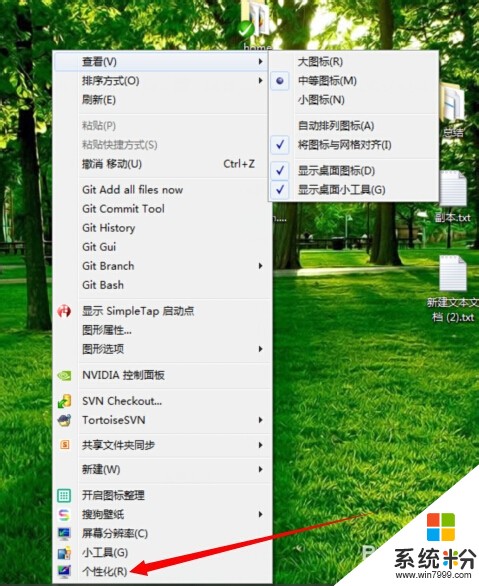 2
2進入後,單擊“窗口顏色”
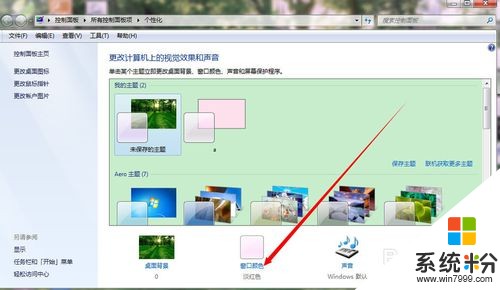 3
3單擊“高級外觀設置”
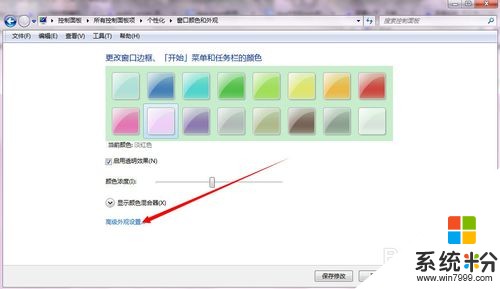 4
4在新彈出的窗口裏,‘項目’這個下拉框默認為“桌麵,我們選擇“窗口”,然後單擊‘顏色’下拉框選擇”其他“
 5
5新彈出的窗口裏,設置“色調” 85,“飽和度” 123,“亮度”205,填寫完後,點擊確定,當前窗口消失。
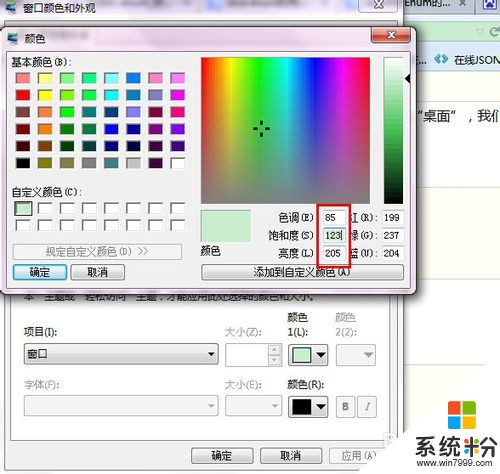 6
6在消失窗口的父窗口裏,點擊應用或者確定,電腦就會更改設置,可以看到屏幕變灰和請稍後的字樣,屏幕恢複彩色後,設置就生效了,不信的話看下瀏覽器地址欄是不是變成綠色的了。

以上就是Win7怎麼設置護眼色,Win7設置護眼色的方法教程,希望本文中能幫您解決問題。